Bagaimana cara memasukkan bookmark ke dalam dokumen Word?
Penunjuk mengidentifikasi lokasi atau pilihan teks yang Anda beri nama dan identifikasi untuk referensi di masa mendatang. Bagaimana cara cepat memasukkan bookmark ke dalam dokumen Word?
Masukkan bookmark ke dalam dokumen dengan fungsi Bookmark di Word
Masukkan bookmark ke dalam dokumen dengan Kutools for Word
Alat Produktivitas yang Disarankan untuk Word
Kutools for Word: Mengintegrasikan AI 🤖, lebih dari 100 fitur lanjutan menghemat 50% waktu penanganan dokumen Anda.Free download
Office Tab: Memperkenalkan tab seperti browser ke Word (dan alat Office lainnya), menyederhanakan navigasi multi-dokumen.Free download
 Masukkan bookmark ke dalam dokumen dengan fungsi Bookmark di Word
Masukkan bookmark ke dalam dokumen dengan fungsi Bookmark di Word
Microsoft Office Word memberi pengguna bookmark untuk mengidentifikasi lokasi atau teks yang dipilih. Lakukan sebagai berikut untuk memasukkan bookmark ke dalam dokumen di Word:
Langkah 1: Pilih teks keinginan atau letakkan kursor di lokasi keinginan;
Langkah 2: Klik Menyisipkan tab, klik Bookmark in Link kelompok;

Langkah 3: Masuk Bookmark jendela, atur nama untuk menandai di kotak nama Bookmark:

Langkah 4: Klik Add .
 Masukkan bookmark ke dalam dokumen dengan Kutools for Word
Masukkan bookmark ke dalam dokumen dengan Kutools for Word
Kutools mengambil fungsi sisipkan bookmark sebagai fungsi terpisah, pengguna dapat menggunakannya dengan mudah.
Kutools for Word, add-in yang praktis, mencakup sekumpulan alat untuk memudahkan pekerjaan Anda dan meningkatkan kemampuan Anda dalam memproses dokumen kata. Uji Coba Gratis selama 45 hari! Get It Now!
Lakukan hal berikut untuk memasukkan bookmark ke dalam dokumen dengan Kutools for Word:
1. Pilih teks yang ingin Anda sisipkan sebagai penanda atau letakkan kursor di lokasi tempat Anda ingin menyisipkan penanda.
2. Harap terapkan utilitas ini dengan mengklik Kutools > Menyisipkan. Lihat tangkapan layar:

3. Sekarang, dialog Sisipkan akan muncul. Lihat tangkapan layar:

4. Secara default, teks yang dipilih atau seluruh baris teks tempat kursor berada akan secara otomatis ditambahkan ke kotak teks Nama Bookmark. Anda dapat memilih untuk menentukan nama bookmark sendiri. Lalu klik OK.
Catatan:
Dengan Kutools for Word, ada yang berguna Panel Bookmark bagi Anda untuk membuat daftar semua bookmark dari dokumen saat ini. Panel penanda tidak hanya mencantumkan semua penanda tetapi juga memberi Anda beberapa fitur bawaan yang berguna. Lihat tangkapan layar:
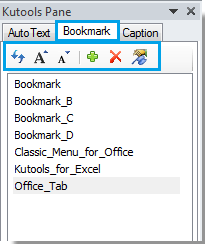
Dalam majalah Panel Bookmark, Anda dapat:
1. Navigasi yang mudah di antara berbagai bookmark dengan  tombol;
tombol;
2. Cepat menghapus bookmark tertentu dengan  tombol;
tombol;
3. Perbarui Panel Bookmark dengan  Tombol:
Tombol:
4. Masukkan penanda baru di lokasi atau posisi kursor saat ini dengan  .
.
Untuk informasi lebih rinci tentang Bookmark function group, silakan kunjungi di sini.
Alat Produktivitas Kantor Terbaik
Kutools for Word - Tingkatkan Pengalaman Kata Anda dengan Over 100 Fitur Luar Biasa!
🤖 Asisten AI Kutools: Ubah tulisan Anda dengan AI - Hasilkan Konten / Menulis Ulang Teks / Meringkas Dokumen / Menanyakan Informasi berdasarkan Dokumen, semuanya dalam Word
📘 Penguasaan Dokumen: Halaman Terpisah / Gabungkan Dokumen / Ekspor Pilihan dalam Berbagai Format (PDF/TXT/DOC/HTML...) / Konversi Batch ke PDF / Ekspor Halaman sebagai Gambar / Cetak Banyak File sekaligus...
✏ Pengeditan Isi: Temukan dan Ganti Batch di Banyak File / Ubah Ukuran Semua Gambar / Ubah Urutan Baris dan Kolom Tabel / Ubah Tabel menjadi Teks...
🧹 Bersih dengan Mudah: Menyapu Spasi Ekstra / Bagian Istirahat / Semua Header / Teks box / Hyperlink / Untuk alat penghapus lainnya, kunjungi kami Hapus Grup...
➕ Sisipan Kreatif: Memasukkan Seribu Pemisah / Kotak Centang / Tombol Radio / Kode QR / barcode / Tabel Garis Diagonal / Keterangan Persamaan / Keterangan gambar / Keterangan Tabel / Banyak Gambar / Temukan lebih lanjut di Sisipkan Grup...
🔍 Pilihan Presisi: Tepat halaman tertentu / tabel / bentuk / paragraf judul / Tingkatkan navigasi dengan lebih Pilih fitur...
⭐ Peningkatan Bintang: Navigasi dengan cepat ke lokasi mana pun / menyisipkan teks berulang secara otomatis / beralih antar jendela dokumen dengan mulus / 11 Alat Konversi...
